Содержание:
Работать на флагманской операционной системе – это, кончено престижно, именно поэтому число тестеров предварительной сборки всегда велико. Но вот приходит дата официальной презентации продукта, и зарегистрированные пользователи Windows 10 потихоньку начинают обновляться до текущей сборки, так сказать, в плановом порядке. Не у всех такое обновление происходит гладко, поскольку требования к железу у новой ОС довольно жёсткие. Но и в числе тех, кто не испытывал с миграцией никаких проблем, появляется немалое количество пользователей, которые по тем или иным причинам решают вернуться к старой версии операционной системы. Сегодня мы рассмотрим, какими вариантами отката они могут воспользоваться.
Новый софт, особенно такой сложный, как операционная система, практически всегда оказывается «сырым», с большим количеством недочётов и ляпов. Нередки и серьёзные ошибки, приводящие к частичной неработоспособности компонентов ОС, периферийного оборудования или установленных пользователем программ. Не является исключением и Windows 11. Рекордсменом по количеству недовольных она вряд ли станет, в этом отношении Vista вне конкуренции, но их число ожидаемо высоко. В числе наиболее распространённых причин, заставляющих пользователей возвращаться к «десятке», можно назвать следующие:
В любом случае в Microsoft это учли, предоставив возможность в 10-дневный срок абсолютно безболезненно вернуться к старой операционке. Вы скажете, что 10 суток для полноценного тестирования Windows недостаточно, и будете во многом правы. На этот случай имеется способ увеличить время тестирования до двух месяцев, по истечении которых единственным способом вернуться к «десятке» будет её чистая установка.
Почему именно 10 дней? Дело в том, что все данные о настройках старой ОС хранятся в файле Windows.old, который обычно располагается в корне системного диска и имеет немаленький размер. По истечении 10 дней после установки этот файл автоматически удаляется, а без него автоматическое восстановление без потери данных становится невозможным. Продлевая срок тестирования до 60 дней, вы просто откладываете удаление этого файла.
В Microsoft утверждают, что Windows 11 работает быстрее предшественницы. Но даже если это и правда, в чём многие сомневаются, прирост производительности полностью нивелируется теми недостатками, о которых мы упоминали в предыдущем разделе.
Так что попытки сделать откат в настоящее время – вовсе не единичные случаи. Возможно, в будущем всё изменится, а пока многие пользователи ищут способы, как вернуться в лоно «десятки». Для этого в новой операционной системе имеется штатное средство, позволяющее выполнить эту операцию максимально быстро. Разумеется, способ годится только в том случае, если вы осуществили миграцию на Windows 11 посредством обновления с «десятки». Второе ограничение, как уже упоминалось выше – это десятидневный срок с момента перехода, после которого в результате удаления Windows.old восстанавливать будет уже нечего.
Рассмотрим сначала штатный вариант отката системы с Windows 11 до 10.
На самом деле многим пользователям достаточно и этого периода, чтобы принять окончательное решение, продолжать ли осваивать Windows 11 или возвращаться в привычную среду. Во втором случае в новой ОС имеется специальный алгоритм, облегчающий такой откат без каких-либо последствий:
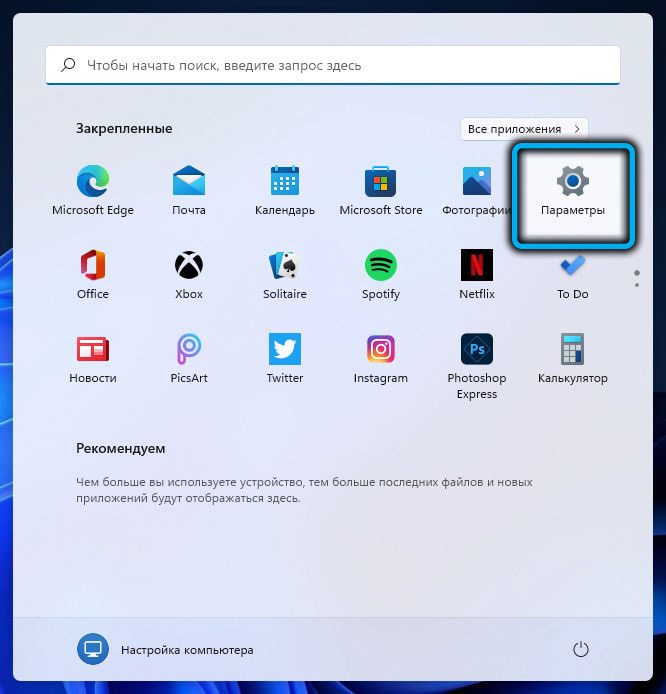
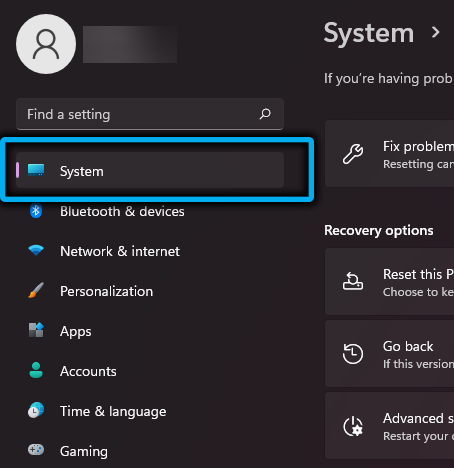
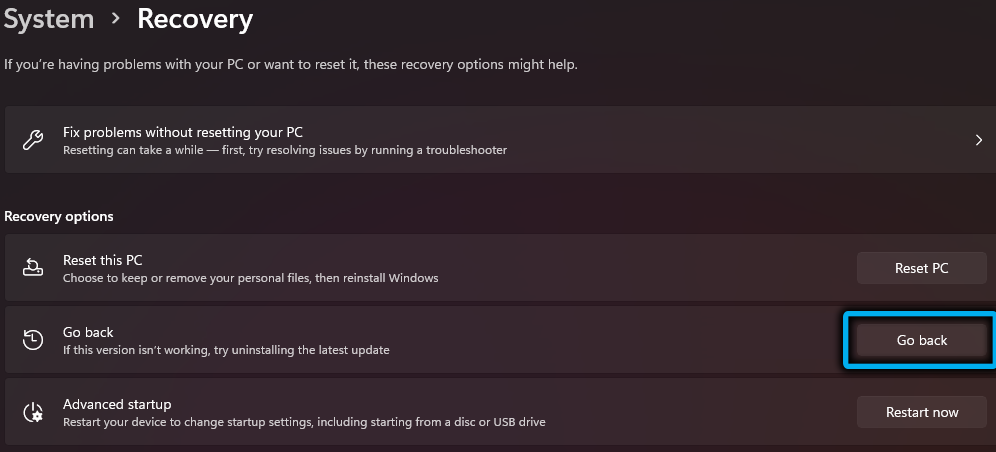
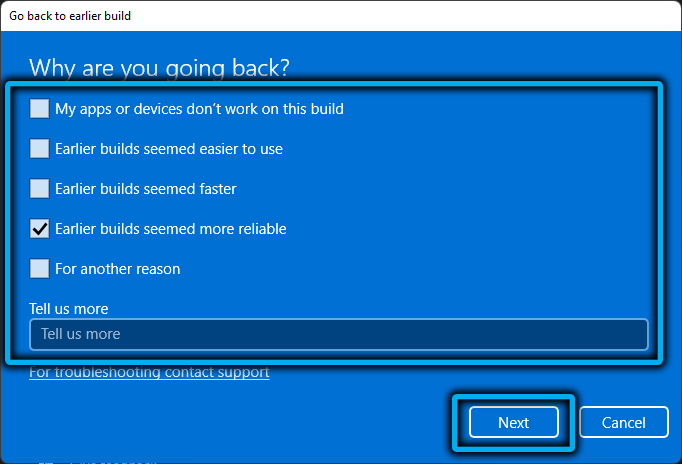
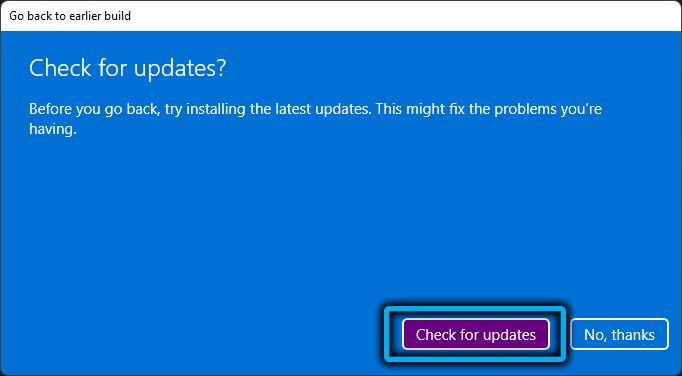
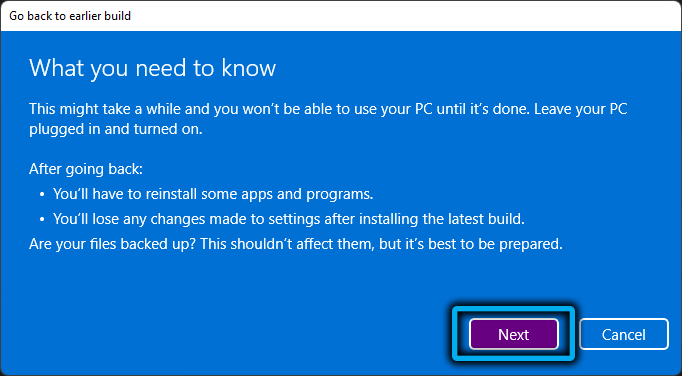
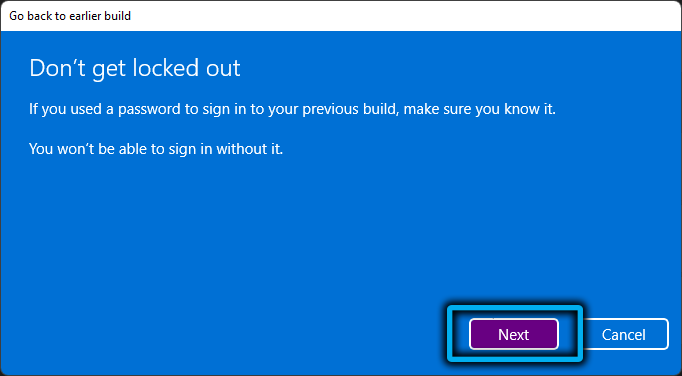
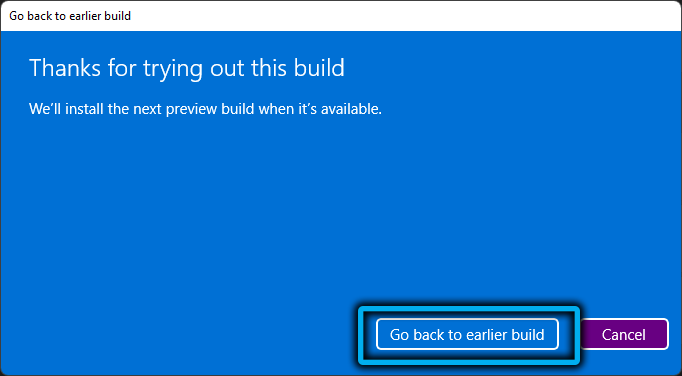
Возможна ситуация, когда откат не удался из-за какой-то ошибки – в этом случае стоит попробовать выполнить возврат к Windows 10 по тому же алгоритму повторно, а в случае неудачи, скорее всего, придётся устанавливать «десятку» с загрузочного носителя.
Отметим, что если вы сами удалили Windows.old, например, из-за дефицита места на системном диске или разделе, то описанная выше процедура однозначно завершится неудачно.
Если тестовый 10-дневный период завершился, перейти с Windows 11 на 10 уже не получится – кнопка «Назад» в настройках исчезнет.
Так что если вам нужно больше времени, чтобы понять, оставаться ли на флагманской ОС или возвращаться к наработанному варианту, можно продлить тестовый период. Делается это следующим образом:
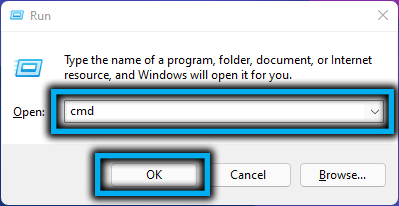
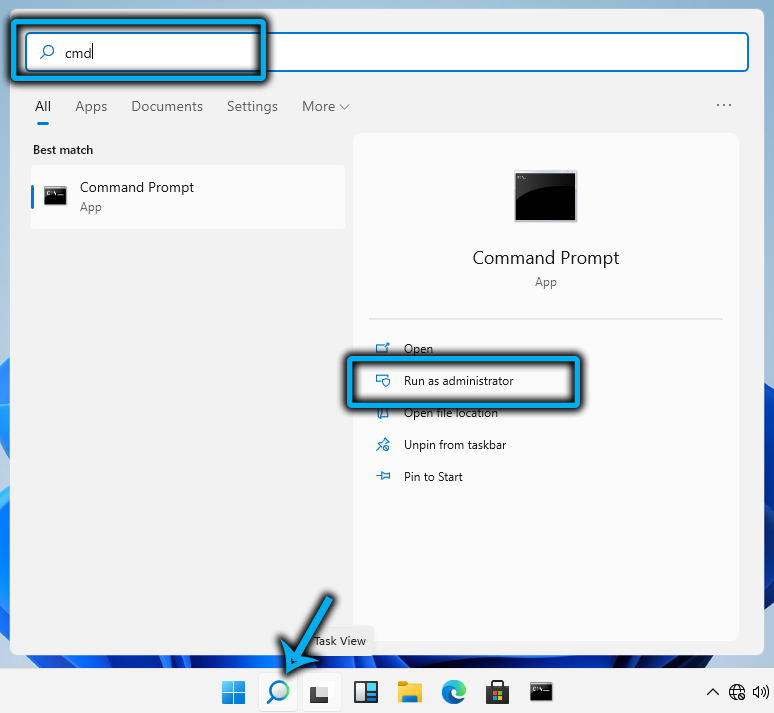
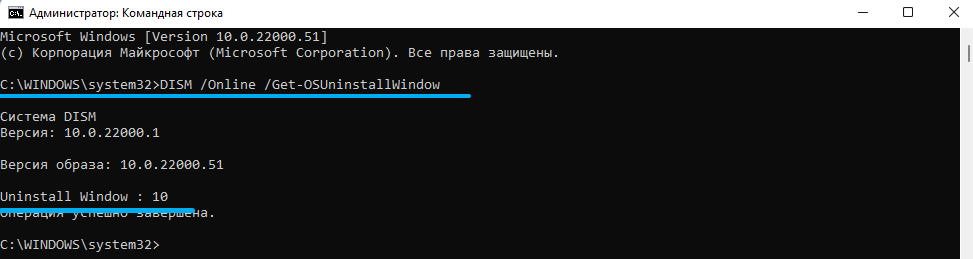
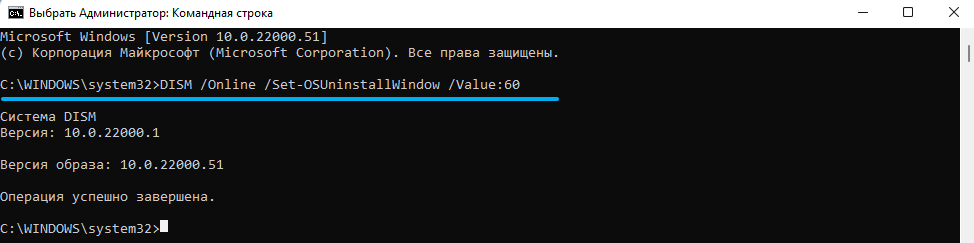
Вообще-то желательно выполнить такое пролонгирование сразу после обновления до Windows 11. На протяжении всего двухмесячного периода вы будете иметь возможность откатить систему назад в любой момент времени, используя описанный в предыдущем разделе алгоритм. При условии, что файл Windows.old не был вами удалён.
Если все сроки истекли или файл со старой версией был удалён, единственный способ, как вернуть Windows 10 с не понравившейся Windows 11, – выполнить повторную установку. При этом важно знать, что все данные на системном диске будут удалены, и если этот диск у вас единственный или на нём хранятся критически важные файлы/папки, нужно их скопировать на другой носитель или выполнить операцию резервного копирования.
Итак, рассмотрим пошагово процедуру полной переустановки Windows 10:
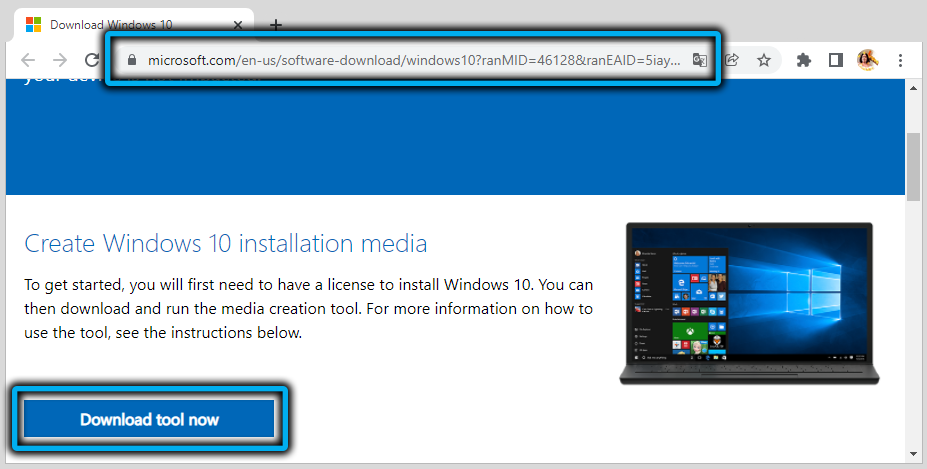
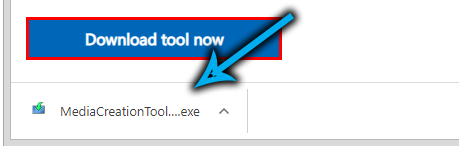
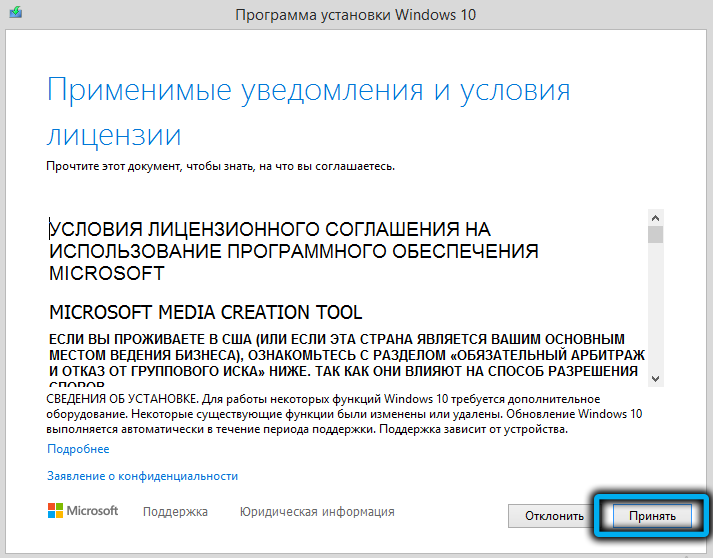
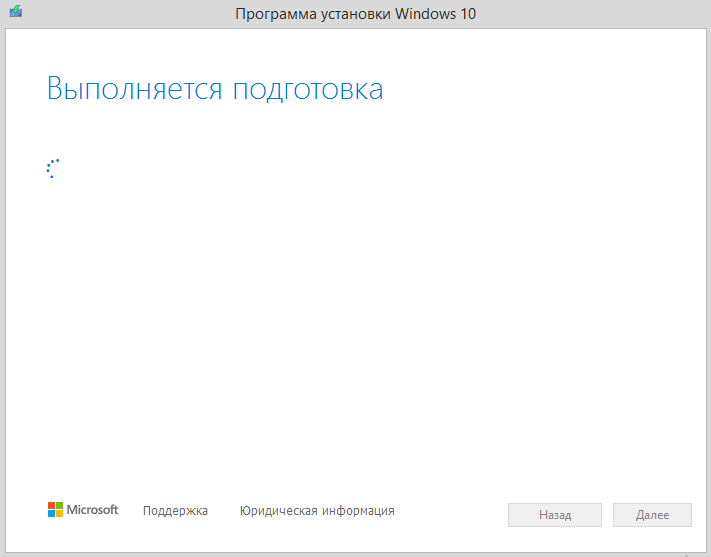
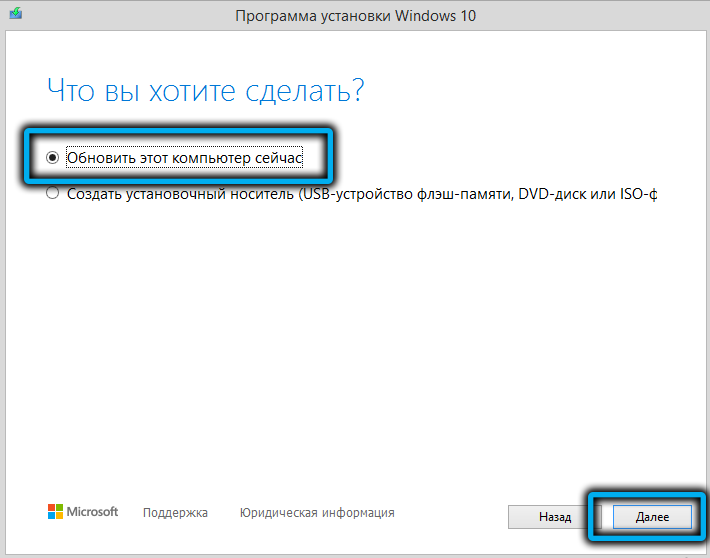
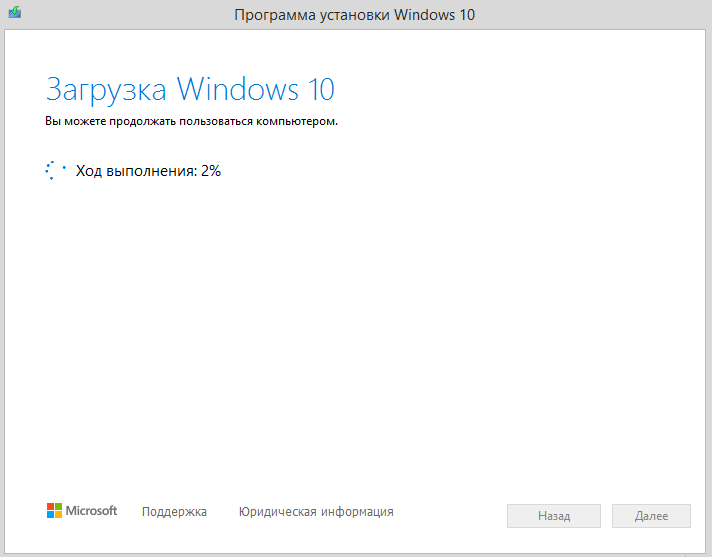
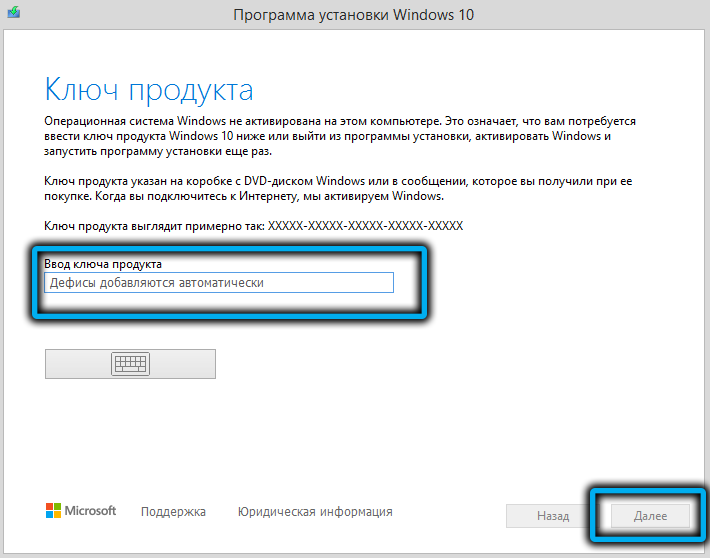
Когда Windows 11 откатится до 10, вам придётся настраивать операционную систему таким же способом, как вы это делали после первой инсталляции. Много времени это не займёт, после чего можно восстановить скопированные перед откатом данные. И обязательно не забудьте отказаться от обновления, иначе Windows 11 снова постучится в ваши двери.
Безусловно, намного проще воспользоваться первым методом в течение первых 10 тестовых дней или продлить срок возврата до двух месяцев. Если вас смущает только несуразность панели задач, то ситуация исправима, и мы уже описывали, каким образом. Попробуйте настроить её, возможно, ваше желание вернуться к Windows 10 улетучатся. Если же причины кроются в более серьёзных проблемах и вы не знаете способов их решения, надеемся, что наша инструкция поможет вам осуществить возврат максимально безболезненно.
что делать если у меня этот параметр больше недоступен?
С этой Win 11 у меня сплошные проблемы. Началось с того, что на работе автоматическое обновление прошло с косяками, был удалён один из важных разделов. С помощью AOMEI Partition Assistant забэкапил содержимое этого раздела, а ведь можно было сделать резервную копию всего диска перед обновлением. Ну да ладно, дома у меня переход вроде бы прошел гладко, хотя железо по тестам не подходящее. Немного потестил, полёт нормальный. Панель задач вернул к классическому виду, есть некоторые вещи, которые понравились, но в целом это не новая модель (то есть ось), а апдейт десятки, так что особого смысла переходить на Win 11 не вижу.